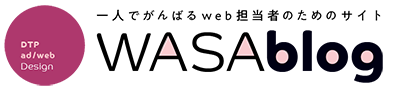RICOH THETAを使っていると、360°画像のグリグリ動いてる様を動画内で使いたい!
という場面がたまーに出てきます。
といっても、そんなに機会が多いわけではないので、毎回調べちゃうんでしょね、やり方…
という訳で備忘録的に残しておくことにしました。
ちなみに今回の360°画像のモデルは「広島市環境局 中工場」通称エコリアム。日本一美しいゴミ処理場です。
こちらの記事でも紹介しています。
ちなみにVR動画の作り方ではなく、
VRではない2Dの動画で、360°画像を動画っぽく見せる方法なのでお間違いなく。
ちなみの今回撮影で使用しているのは旧モデル「THETA S」です。
SC2とスペックはそんなに変わらないので動画撮らないならお買い得なモデル。
そんなに使用頻度高くない、という方は使うときのみレンタルするのもオススメ。
↓今購入するなら「Theta SC2」がおすすめ
この記事の目次
Adobe Premiere Proの場合

今回使う360°画像の元画像はこんな感じです。加工なしではどんな画像かよくわかりませんね。
この画像をPremiere内に読み込みます。
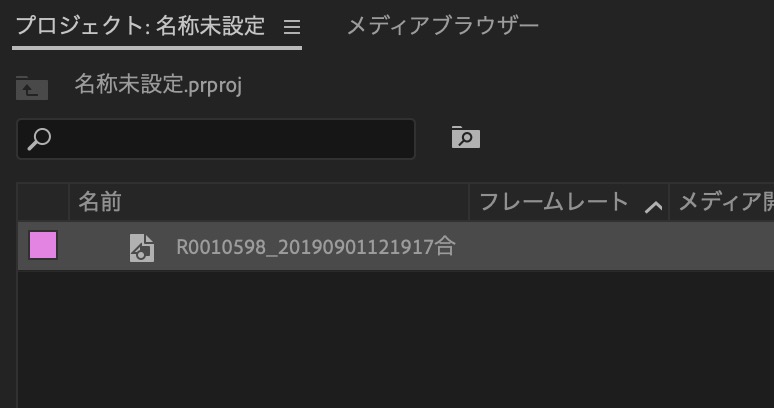
その画像をフッテージに変換します。
VRの設定をONにする
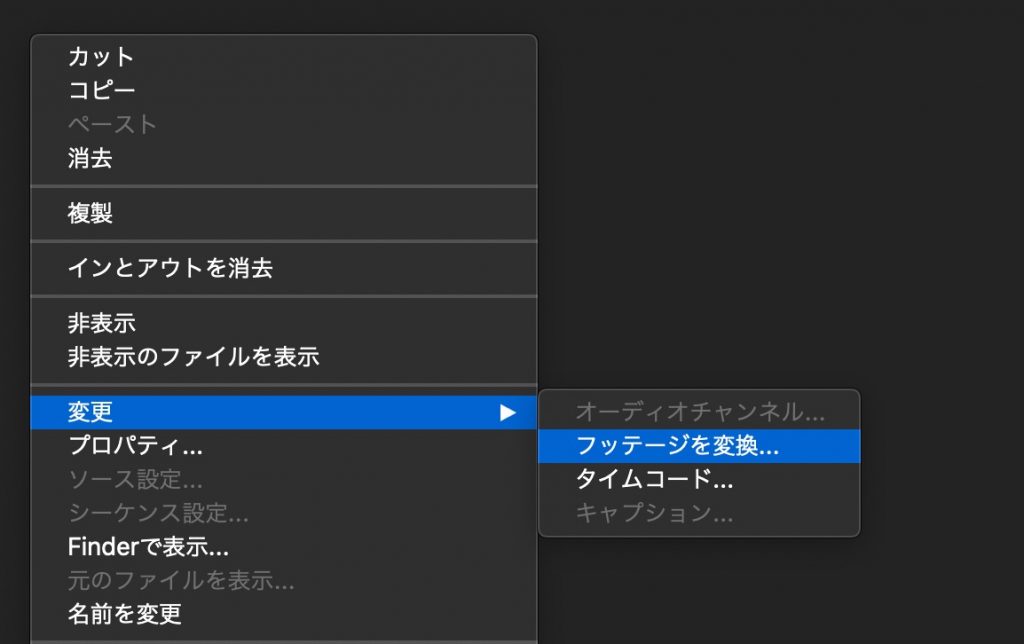
その際に、VRプロパティの設定を行います。
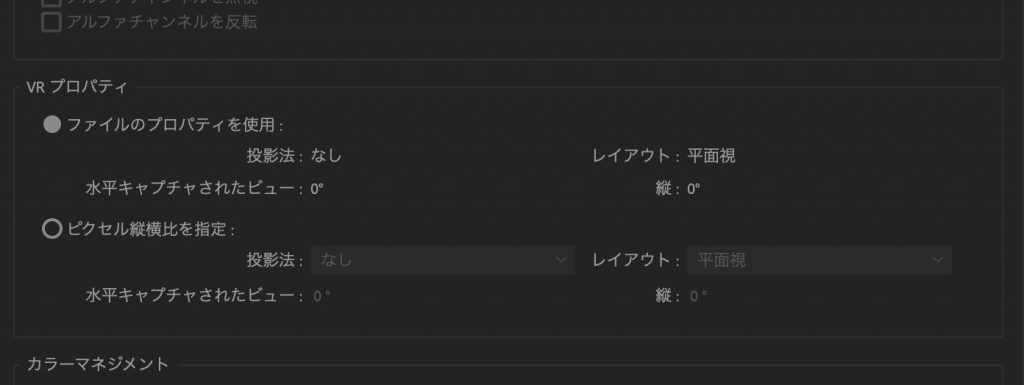
「ファイルのプロパティを使用」から
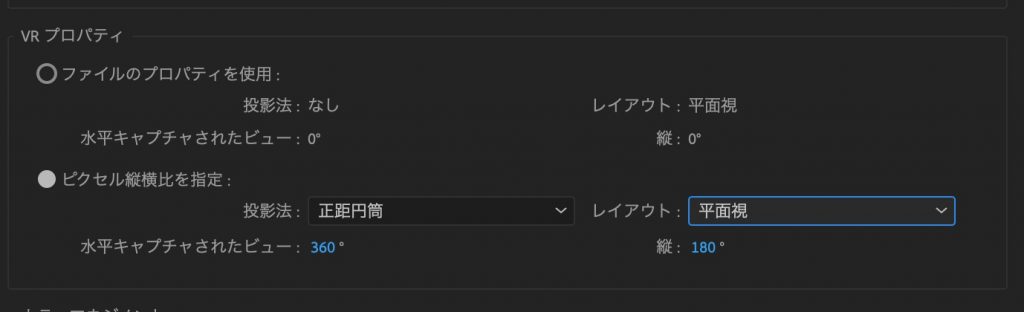
「ピクセル縦横比を指定」
投影法を「正距円筒」レイアウトを「平面視」
これでVR関連のプロパティが使えるようになりました。
このフッテージを「タイムライン」に投げ込んでシーケンスへ変換します。

現状はまだプレビューには変化はありませんが
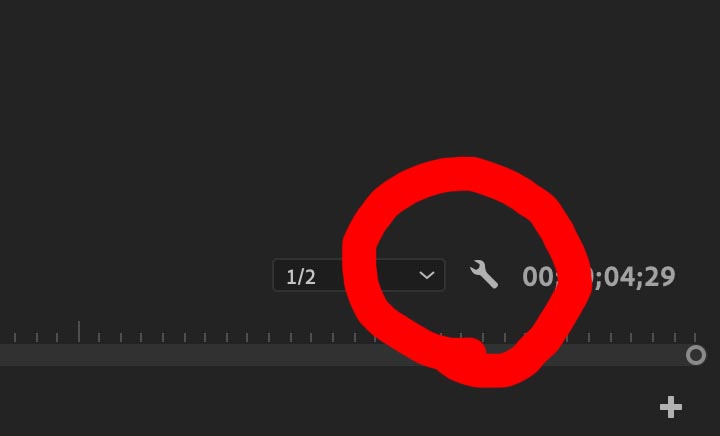
プレビューできるウィンドウの右下にある「スパナ」っぽいアイコンから
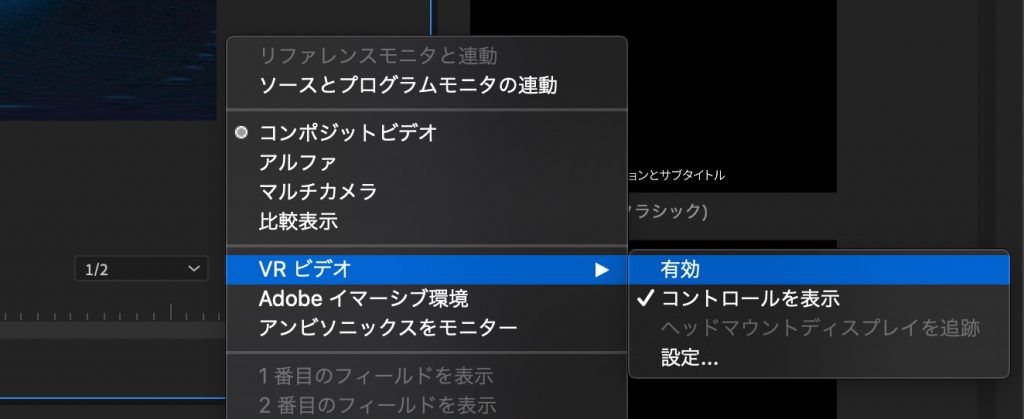
「VRビデオ」を選べるようになっているので、ここを「有効」にします。
もし選べなければ、「VRプロパティの設定」が出来てないと思われます。
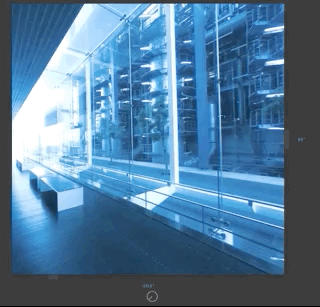
プレビューのウィンドウからグリグリ動かして見ることが出来るようになりました!
動きの設定
VRで動かせるようになったとは言え、まだ見れるようになっただけで動画の動きをつけたわけではありません。
画像の端の端をくっつけてVR360°画像をシームレスに動かせるようにするため、
「VR専用エフェクト」を使用します。
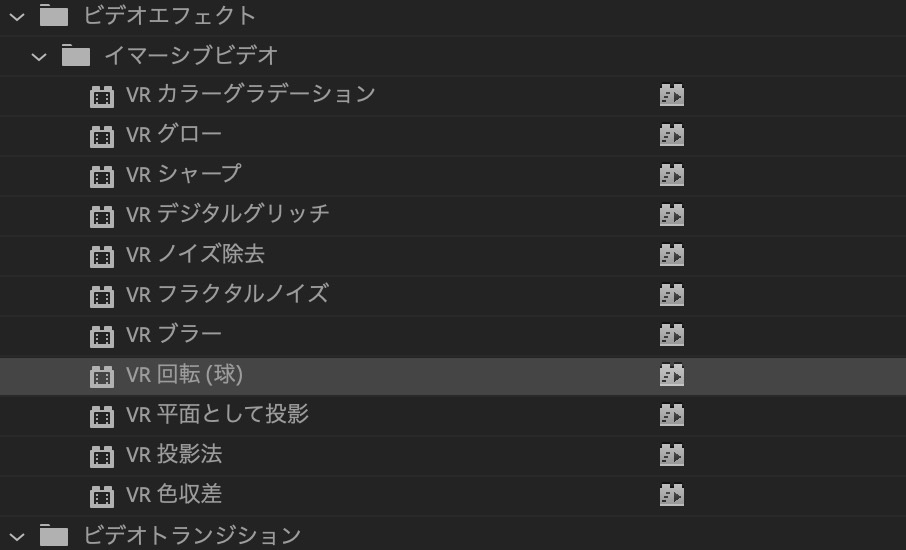
エフェクトの「ビデオエフェクト」「イマーシブビデオ」「VR回転(球)」を適用します。
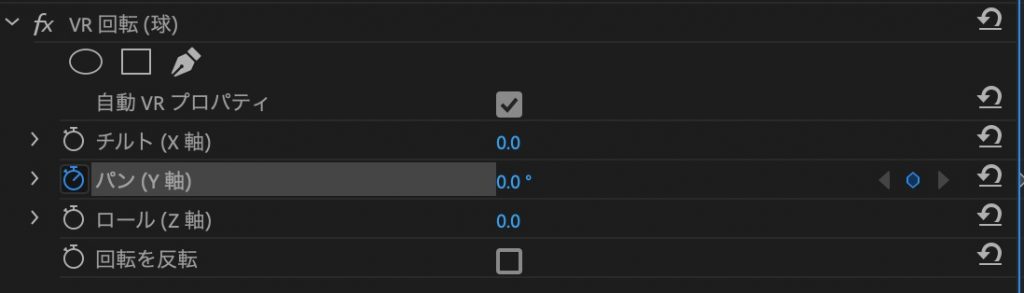
ここでは試しに「パン(Y軸)」と「パン(X軸)」を使用します。
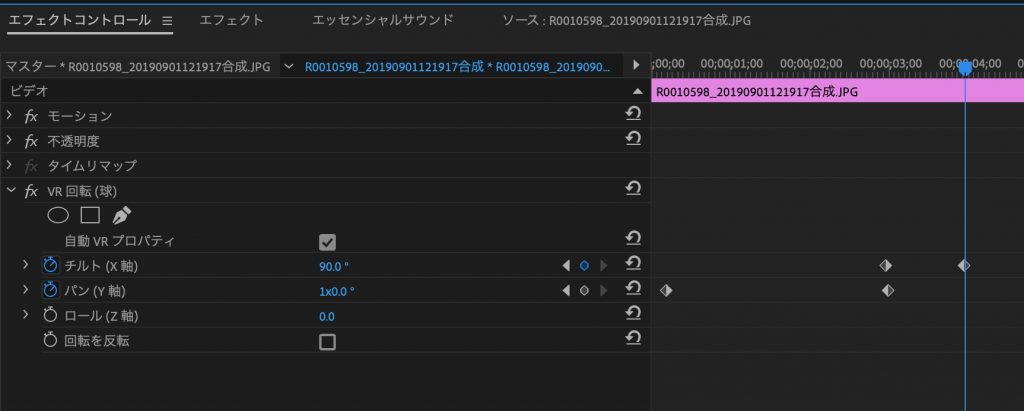
0〜3秒で「パン(Y軸)」が0→360°(左右一回転)
4〜5秒で「パン(X軸)」が0〜90°(真上を見上げる)
動きをつけてみました。

これ大丈夫なのかな…という不安な動きをしています…
現状はあくまでVR用のシーケンスのため、
これをVRではないシーケンスに配置します。
VRではないシーケンス配置で動きを確認
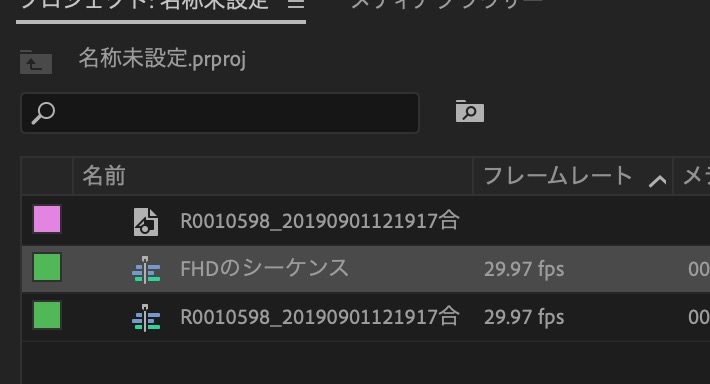
今回はフルHDのシーケンスに配置しました。
するとこのような感じに…

お、出来とるやん!
コレをパーツとして色んな動画素材として使えそうですね。
After Effectsの場合
After Effectsの場合もPremiereとほぼ同じやり方です。
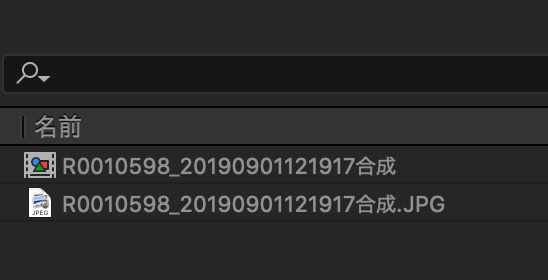
360°画像を読み込み、コンポジションに変換します。
(これはVR画像のサイズをそのまま活かすため。)

まだ現状はこんな感じ。なんの変哲もないVR画像です。
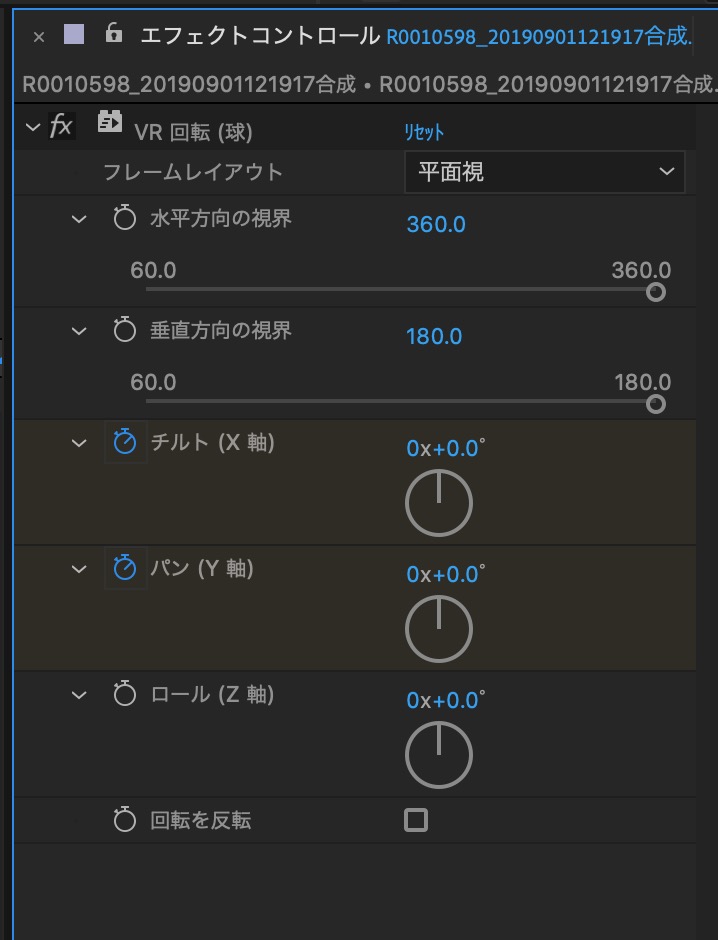
エフェクトで「VR回転(球)」をコンポジション内のVR画像に適用します。
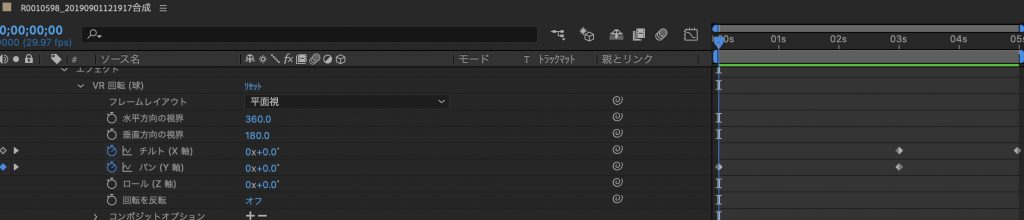
Premiereと同じく、
0〜3秒で「パン(Y軸)」が0→360°(左右一回転)
4〜5秒で「パン(X軸)」が0〜90°(真上を見上げる)
動きをつけてみました。

現状の動きはこんな感じです。
Premiereのときと同じくなんだかよくわからない動きですね。
コレはコレで何かに使えそうな気がしなくもないですが…
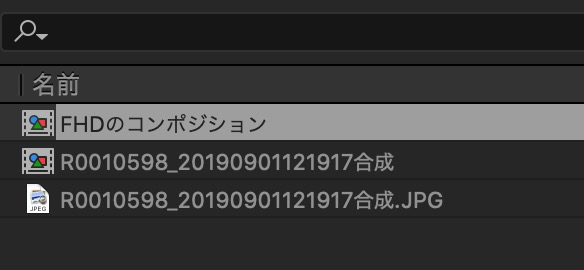
新しくフルHDサイズのコンポジションを作成し、そこに先程作ったVRのコンポジションをぶち込みます。

Premiereと全く同じように出来ましたね。
(5秒以上かかってるのはプレビューがAfter Effectsの重かったから…)
出来ましたね
という訳で、すごく簡単に出来ることがわかったと思います。
にもかかわらず忘れてしまいがちなので残しておきます。
こちらに画像としての埋め込み方の置いているのでよければどうぞ